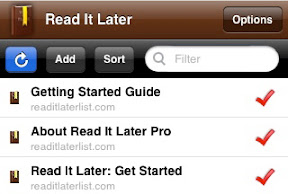
Read It Laterはその名の通り、後で読む系のInstapaperと似たサービスで、ブックマークレットを使ってWebサイトをブックマーク、同期して別のPCから読む、同期してiPhone/touchから読む、オフラインで読むといった事ができます。
Instapaper Freeと比べての違いは以下のような感じ。
このサービスにも無料版と350円のPro版がありますが、今のところは無料版でも特に機能制限を受けている感じはしません。(解説動画にある、Google Readerなどをバシバシ登録していくのはPro版の機能です。)
- 専用のFirefox アドオンがある
- お気に入りアイコンが表示される
- グラフィカルなページもオフライン観覧ができる
Read It Laterを使う
まず簡単なサインアップ(ユーザーネームとパスワードだけで登録完了。)を済ませてから、各種ツールを準備します。Firefox以外のブラウザはブックマークレットのみとなりますが、使用感はInstapaperをほぼ同じです。
Firefoxアドオン版の同期設定
ブックマークレットは設定要らずですが、Firefoxアドオン版は同期設定をしておかないと、Read It LaterのサーバーやiPhoneアプリに反映されないので注意。
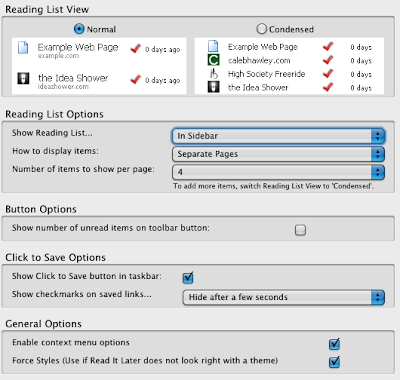
設定画面。
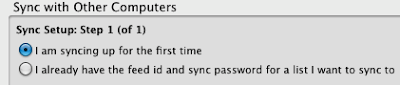
RSS/Syncing の項目にある Sync with Other Computers から「Sync to a Different Account」ボタンをクリックして、「I am syncing...」をチェック。ここにアカウントのユーザーネームとパスワードを入力します。
後で読むマークの付け方

1. アドレスバーにあるチェックマークにチェックを入れる。
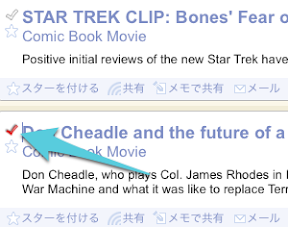
2. このチェックマークは、Google Readerにも出現する。
(ショートカットキーは「i」)

3. ページ右クリックメニューから「Read This Page Later」
4. リンク右クリックメニューから「Read This Link Later」
アドオンならではのReading Listメニュー
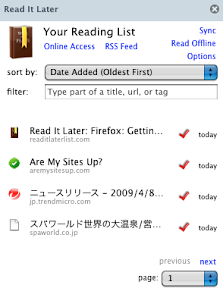
Firefox右上のアイコンから出せるReading Listメニュー。
設定でサイドバーにしておくことも出来ます。
iPhoneアプリ版Read It Later Free
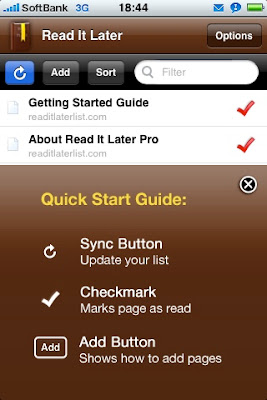
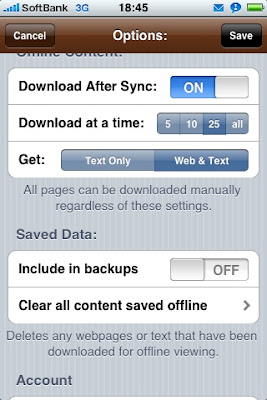
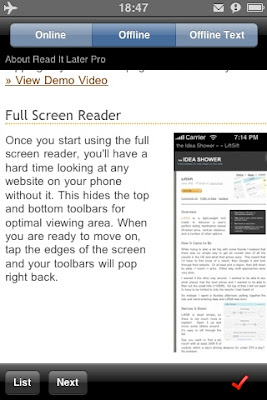
オンライン、オフライン、オフライン(テキストのみ)と切り替えが可能。テキストのみモードでは、下に出るOptionタブをタップすると、背景色やフォントの種類・大きさを指定できます。
iPhone/touchから「後で読むチェック」をするには、AddからMobile Safariのブックマークレットのページに飛んで、そのページをブックマーク。ブックマークの編集で「Read IT Later」を選択、URLが「japascript:」から開始するように「http://readitlaterlist.com/_?___」の部分を削除して完了。登録したいサイトで、「Read IT Later」のブックマークを開くとOK。